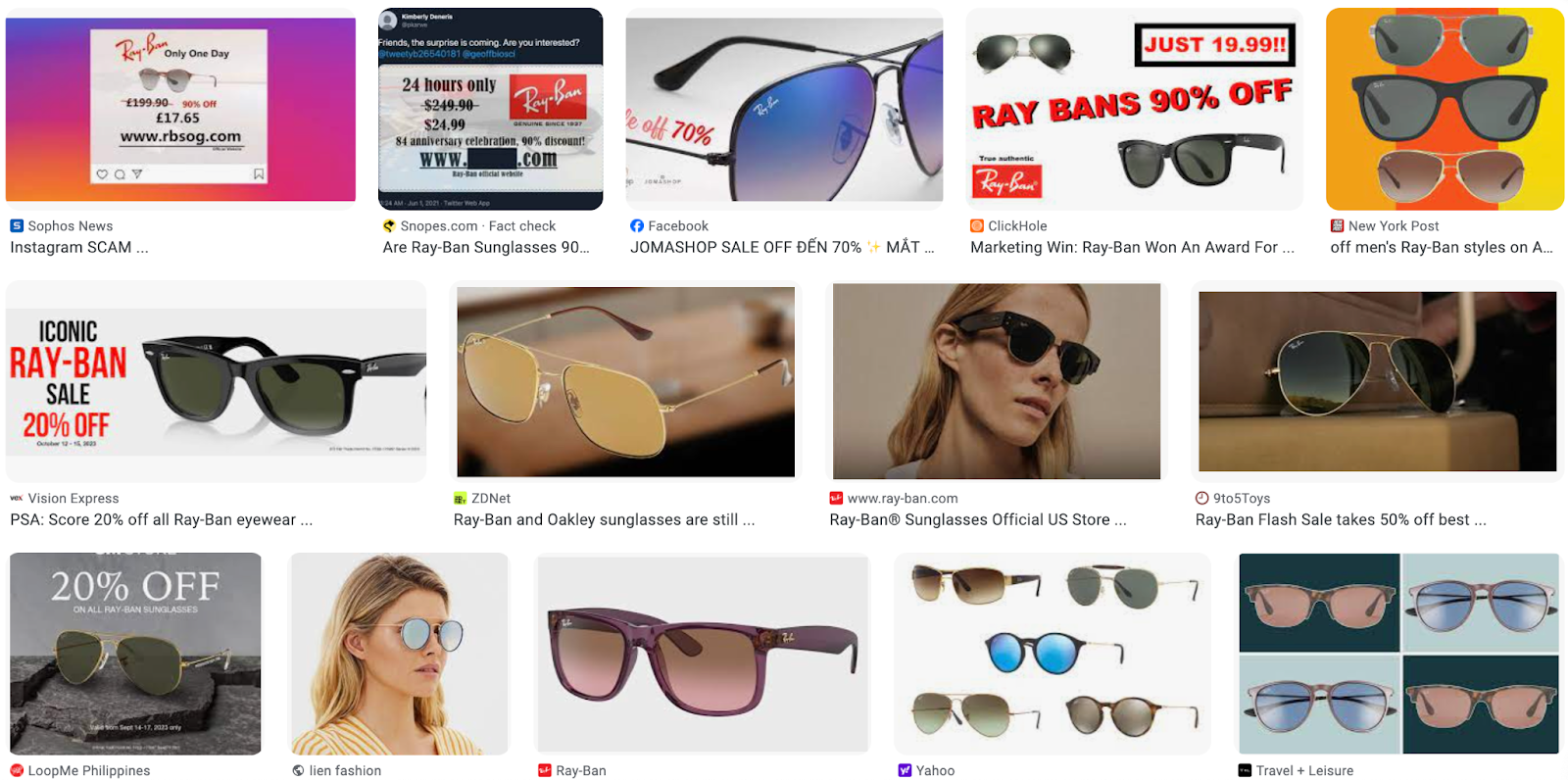Bạn đang sử dụng điện thoại bình thường nhưng đột nhiên khi truy cập danh bạ điện thoại để gọi điện thì nhận lại một danh sách trống. Danh bạn điện thoại không hiển thị bất kỳ số điện thoại liên lạc nào cả.!
Bạn lo lắng, không biết phải xử lý như thế nào? Bạn sợ bị mất số điện thoại của bạn bè và người thân? Đừng lo.! Trong bài viết này, Kênh Review sẽ giúp bạn cách sữa lỗi điện thoại bị mất danh bạn đơn giản ngay tại nhà.!
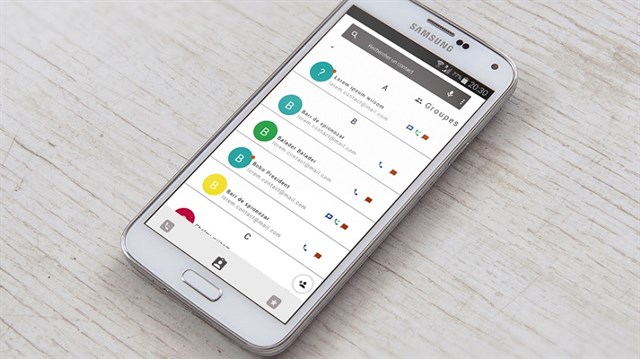
Nội Dung Bài Viết
Sữa lỗi điện thoại đột nhiên mất danh bạ
Với lỗi điện thoại bị mất danh bạ, bạn có thể thực hiện khắc phục theo một số cách sau:
Khởi động lại thiết bị
Khởi động lại điện thoại là cách đơn giản nhất và được nhiều người thực hiện nhất khi điện thoại gặp sự cố mất danh bạ. Có thể trong quá trình sử dụng điện thoại của bạn bị quá tải không kịp xử lý dữ liệu của danh bạ để hiển thị. Vì vậy, thực hiện khởi động lại điện thoại sẽ giúp điện thoại loại bỏ những tác vụ, ứng dụng đang chạy ngầm làm hao tốn RAM, bộ xử lý của điện thoại.
Bạn có biết: Camera điện thoại bị mờ làm chụp ảnh không được đẹp phải làm thế nào?
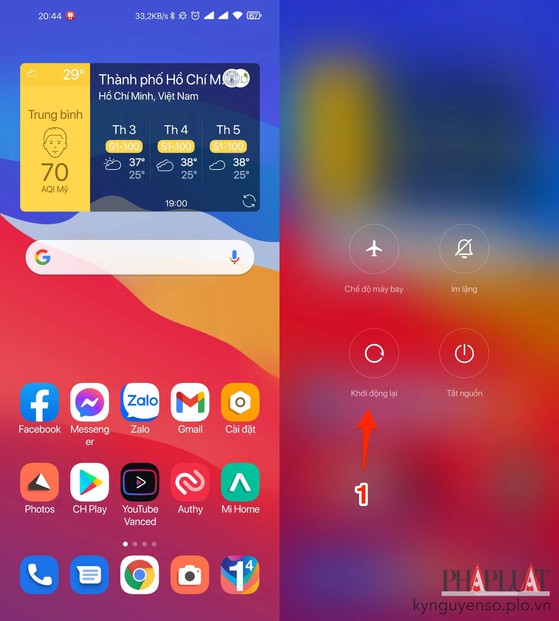
Sau khi khởi động lại, hãy thực hiện kiểm tra xem danh bạ đã bình thường chưa nhé.!
Kiểm tra các kết nối trên điện thoại
Lỗi không hiển thị danh bạn trên điện thoại có thể do các kết nối trên thiết bị gồm: internet, wifi, Bluetooth…. Không ổn định. Vì vậy, hãy bật chế độ máy bay trên điện thoại, lúc này các kết nối sẽ được làm mới lại hoàn toàn. Sau đó, đợi khoản 30s bạn tắt chế độ máy bay để điện thoại thực hiện kết nối lại. Lúc này, hãy kiểm tra xem danh bạ điện thoại đã hiển thị chưa nhé.!
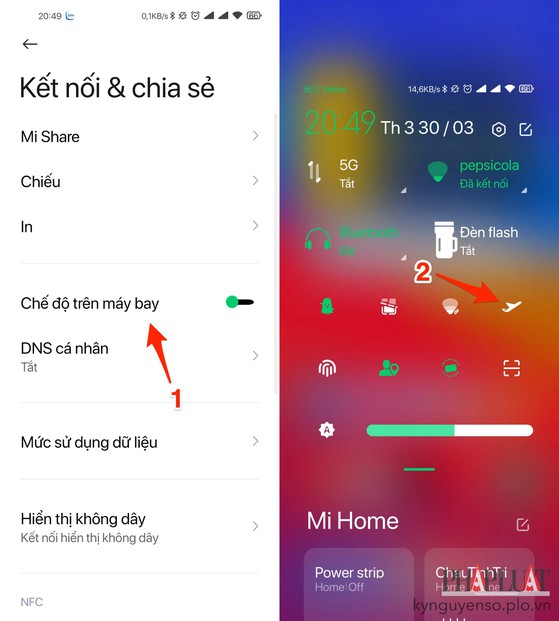
Tắt và bật lại tính năng đồng bộ hóa danh bạ
Mỗi một thiết bị điện thoại điều sẽ được đồng bộ với dữ liệu đã được lưu trước đó của người dùng, thường được gọi là lưu trữ đám mây. Và nếu danh bạn bạn không hiển thị thì đừng quên kiểm tra tính năng đồng bộ của danh bạ đã được bật chưa nhé.!
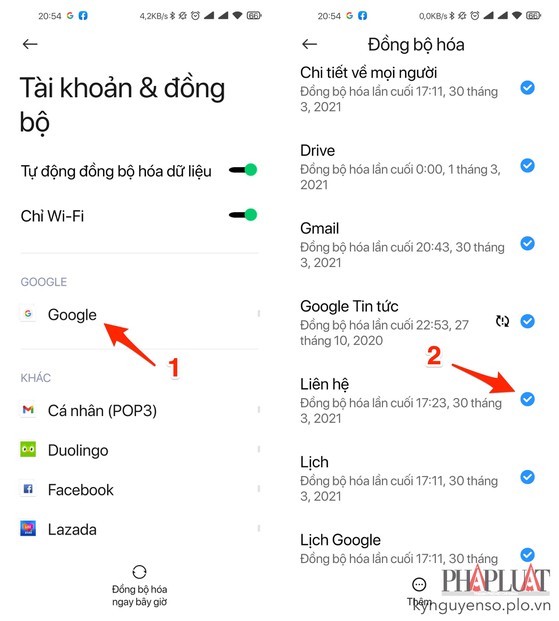
Để chắc chắn, bạn hãy thực hiện tắt và bật lại tính năng này theo các bước: Bạn Settings (cài đặt) – Accounts (tài khoản) – Google, và chọn tài khoản tương ứng. Tiếp theo, người dùng chỉ cần vô hiệu hóa tùy chọn Contacts (danh bạ), sau đó kích hoạt trở lại.
Tắt tính năng tiết kiệm pin
Đôi khi để tiết kiệm pin cho điện thoại, người dùng thường kích hoạt chế độ này. Và khi chế độ tiết kiệm pin được bật, điện thoại sẽ tắt các tính năng làm hao pin như đồng bộ dữ liệu, giảm hiệu ứng…. Chính vì vậy, điện thoại sẽ không được đồng bộ danh bạn nên dẫn đến tình trạng mất số liên lạc.
Làm thế nào khi điện thoại bị chảy mực phải xử lý ra sao?
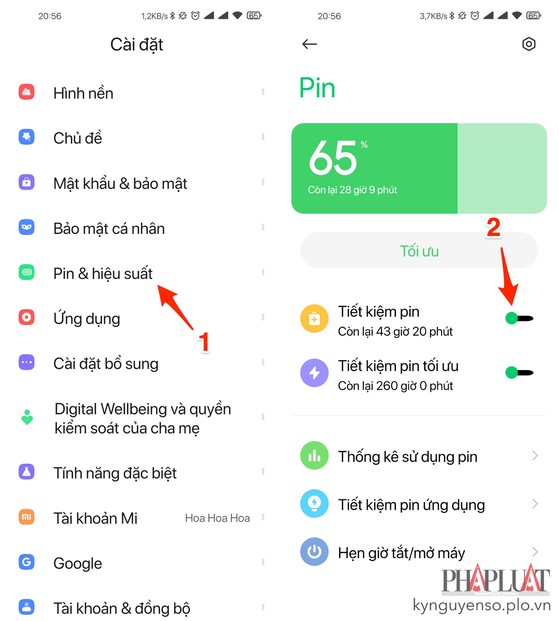
Vì vậy, hãy thử tắt chế độ tiết kiệm pin của thiết bị và kiểm tra lại nhé.!
Xóa bộ nhớ cache và dữ liệu
Nếu bạn đã thử các cách trên nhưng vẫn không thành công, vậy hãy thử Xóa bộ nhớ cache và dữ liệu để khôi phục điện thoại. Bạn thực hiện như sau:
Truy cập vào Settings (cài đặt) – Apps (ứng dụng) – Manage apps (quản lý ứng dụng) – Contacts (danh bạ). Tiếp theo, người dùng chỉ cần chọn Clear cache (xóa cache) và Clear data (xóa dữ liệu), sau đó làm theo các bước hướng dẫn cho đến khi hoàn tất.
Xem thêm: Cách khắc phục lỗi điện thoại bị mất sóng, sóng lúc có lúc không.
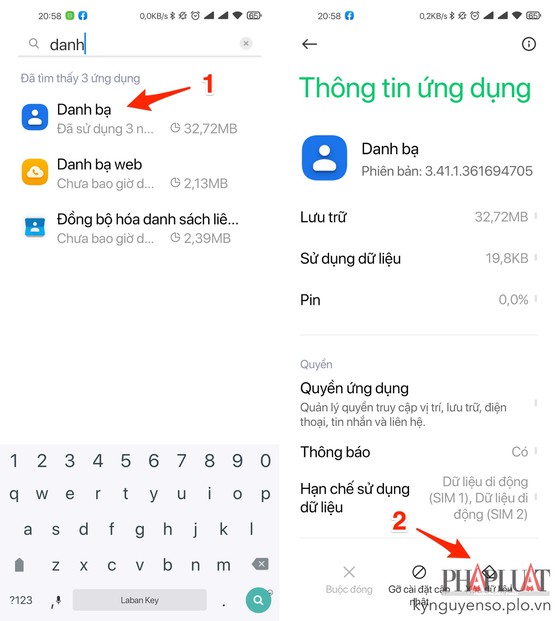
Kiểm tra lại SIM trên điện thoại
Một số thiết bị sẽ lưu trữ danh bạ trên SIM điện thoại, vì vậy hãy chắc chắn SIM của bạn vẫn hoạt động bình thường và không bị hư hỏng.
Bạn có thể thử tháo SIM ra và lắp lại vào thiết bị để xem tình trạng SIM cũng như danh bạ trên điện thoại đã được khôi phục chưa nhé.!
Trên đây là 6 cách đơn giản để bạn xử lý lỗi bị mất hoặc thiếu danh bạ trên điện thoại. Hi vọng, những chia sẽ trên sẽ giúp ích được cho bạn.
Đừng quên theo dõi Kênh Review để có thêm nhiều thông tin bổ ích nhé.!